
Αν έχετε όλες τις συσκευές - iPhone, iPad, Apple TV, ακόμα και Android - τότε γνωρίζετε ότι για να πληκτρολογήσετε εύκολα, πιθανώς χρειάζεστε πληκτρολόγιο Bluetooth. Αλλά αν δεν έχετε πληκτρολόγιο Bluetooth, μια απλή εφαρμογή σάς επιτρέπει να χρησιμοποιείτε το ενσωματωμένο πληκτρολόγιο στο MacBook σας με πολλές άλλες συσκευές.
Η εφαρμογή ονομάζεται Typeeto, και μπορεί να είναι βρέθηκαν στο Mac App Store για 12,99 $. Παρόλο που μπορεί να μοιάζει πολύ, είναι πολύ λιγότερο από την αγορά ξεχωριστού πληκτρολογίου Bluetooth και είναι πιο κατάλληλο για μια αδιάλειπτη ροή εργασίας, επειδή μπορείτε να κάνετε εναλλαγή μεταξύ των συσκευών σας απρόσκοπτα.
Ουσιαστικά, το Typeeto χρησιμοποιεί την ίδια σύνδεση Bluetooth όπως θα κάνατε για ένα ξεχωριστό πληκτρολόγιο, εκτός από το Typeeto, δεν χρειάζεται να πραγματοποιήσετε σύζευξη σε μια συσκευή, στη συνέχεια αποσυνδέστε και σύζευξη με μια άλλη. Το Typeeto κάνει βασικά αυτήν τη δουλειά για εσάς, συνδέοντας και αποσυνδέοντας αυτόματα όποτε θέλετε να αλλάξετε συσκευές.
Βήμα πρώτο: Σύζευξη των συσκευών σας στο MacBook σας
ΣΧΕΤΙΖΟΜΑΙ ΜΕ: Τρόπος σύζευξης συσκευής Bluetooth στον υπολογιστή, το tablet ή το τηλέφωνό σας
Προτού αρχίσετε να χρησιμοποιείτε το Typeeto, πρέπει πρώτα να βεβαιωθείτε ότι όλες οι συσκευές στις οποίες θέλετε να πληκτρολογήσετε είναι συνδεδεμένες στο Mac μέσω Bluetooth. Εάν χρησιμοποιείτε συσκευή iPhone, iPad ή Android, τότε μπορείτε σύζευξη με τη συνήθη μέθοδο . Ανοίξτε πρώτα τις ρυθμίσεις Bluetooth στη συσκευή που θέλετε να αντιστοιχίσετε για να βεβαιωθείτε ότι είναι ανιχνεύσιμη και, στη συνέχεια, ανοίξτε τον πίνακα Bluetooth στο Mac σας, βρείτε το τηλέφωνο ή το tablet σας και κάντε κλικ στο "Σύζευξη".

Θα πρέπει να επιβεβαιώσετε ότι ο κωδικός που εμφανίζεται στην οθόνη του Mac σας είναι ο ίδιος στο τηλέφωνο ή το tablet σας και, στη συνέχεια, πατήστε "Σύζευξη" για να επιβεβαιώσετε το αίτημα.

Στο Apple TV, θα πρέπει πρώτα να ενημερώσετε το Mac σας ότι θέλει να συνδυαστεί με αυτό. Ξεκινήστε ανοίγοντας τις Ρυθμίσεις στην αρχική οθόνη σας.

Στη συνέχεια, κάντε κλικ στην επιλογή "Τηλεχειριστήρια και συσκευές".
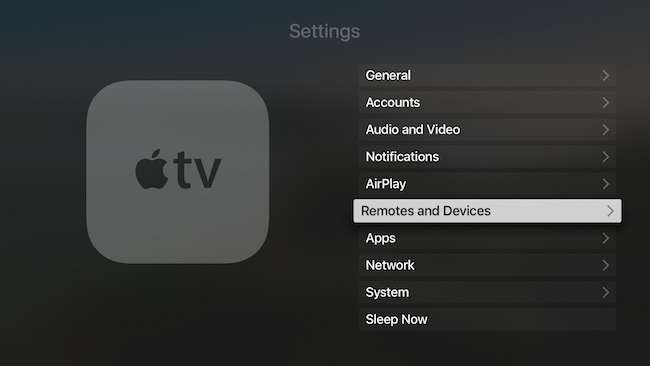
Στην οθόνη Remotes and Devices, κάντε κλικ στο "Bluetooth".

Πρέπει να βεβαιωθείτε ότι το Bluetooth είναι ενεργοποιημένο στο Mac σας και, στη συνέχεια, επιλέξτε το στην οθόνη Bluetooth του Apple TV.

Στο Mac σας, θα λάβετε ένα αίτημα σύζευξης, κάντε κλικ στο "Σύζευξη" για να ολοκληρώσετε τη διαδικασία.

Τώρα θα είστε συνδεδεμένοι στο Apple TV σας.
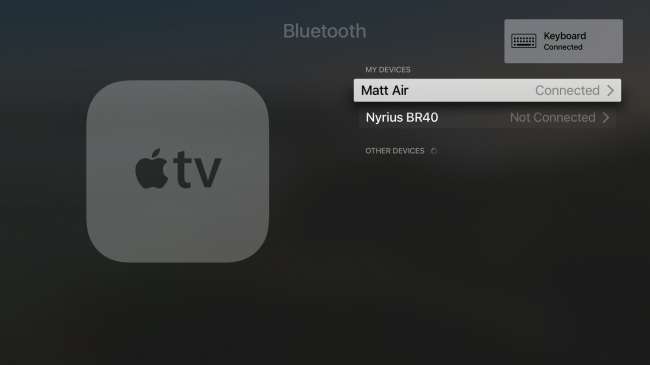
Βήμα δεύτερο: Συνδεθείτε με το Typeeto
Μόλις συνδεθεί με οτιδήποτε, το Typeeto θα σας ζητήσει να συνδεθεί η συσκευή σας και να ξεκινήσετε να πληκτρολογείτε.

Όταν το Typeeto είναι ενεργά συνδεδεμένο σε μια συσκευή, θα εμφανιστεί μια επικάλυψη στο κάτω μέρος της οθόνης.
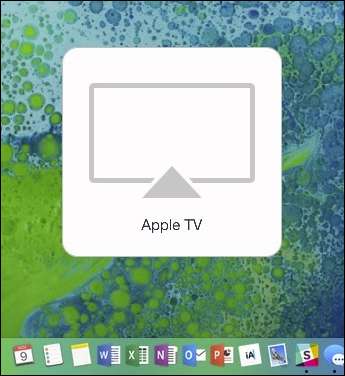
Καθώς συνδέετε περισσότερες συσκευές με το Mac σας, η λίστα διαθέσιμων συσκευών του Typeeto θα αυξηθεί. Όποτε θέλετε να μεταβείτε σε διαφορετική συσκευή, κάντε κλικ στο εικονίδιο στη γραμμή μενού και επιλέξτε την.
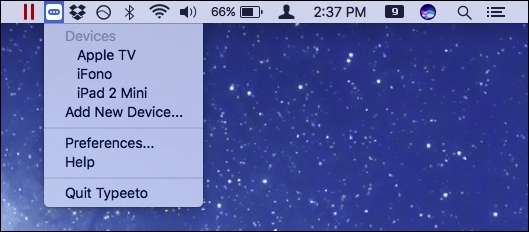
Μπορείτε να επανασυνδεθείτε σε οποιαδήποτε συσκευή ανά πάσα στιγμή επιλέγοντας τη από τη γραμμή μενού ή κάνοντας κλικ στο εικονίδιο στο Dock.

Το Typeeto έχει επίσης κάποιες προτιμήσεις που μπορεί να θέλετε να διαβάσετε. Οι γενικές επιλογές σάς επιτρέπουν να αντιστοιχίσετε μια συντόμευση πληκτρολογίου, ώστε να μπορείτε να χρησιμοποιήσετε το Typeeto για να επικολλήσετε κείμενο στη συσκευή, η οποία μπορεί να είναι λίγο πιο πρακτική αντί το καθολικό χαρακτηριστικό πρόχειρου , ειδικά εάν δεν έχετε εγκαταστήσει το macOS Sierra.

Μπορείτε να διαχειριστείτε όλες τις συσκευές που έχετε αντιστοιχίσει στο Mac σας και στη συνέχεια να χρησιμοποιήσετε με το Typeeto, όπως μετονομασία τους, προσθήκη συντομεύσεων πληκτρολογίου γρήγορης εκκίνησης (πολύ χρήσιμες για γρήγορη εναλλαγή) και δυνατότητα λήψης συσκευών.
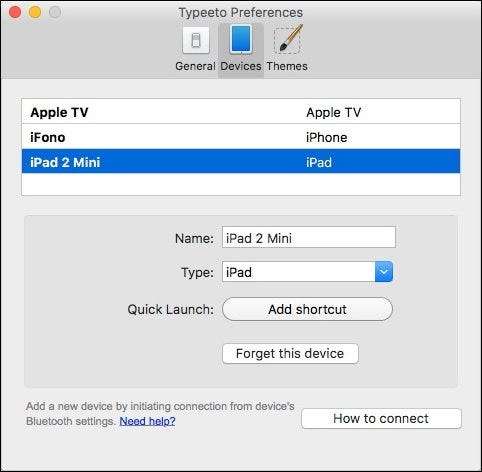
Τέλος, μπορείτε να αλλάξετε το θέμα από το φως στο σκοτάδι.
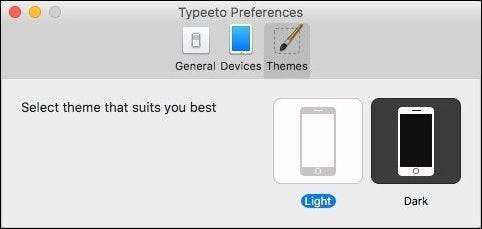
Το μόνο που κάνει είναι να αλλάξει τον τρόπο εμφάνισης της επικάλυψης οθόνης.

Η μεγαλύτερη προειδοποίηση με το Typeeto είναι ότι κοστίζει 12,99 $. Αν κοιτάξετε Πληκτρολόγια Amazon για Bluetooth , πολλά μπορούν να βρεθούν για περίπου 20 $. Όπως εξηγήσαμε νωρίτερα, το μειονέκτημα είναι ότι πρέπει να συνδέεστε και να αποσυνδέεστε χειροκίνητα κάθε φορά που θέλετε να χρησιμοποιήσετε το πληκτρολόγιο με άλλη συσκευή. Είτε αυτό, είτε πρέπει να χρησιμοποιήσετε πολλά πληκτρολόγια, κάτι που δεν είναι πρακτικό, ακριβό και καταλαμβάνει πολύτιμο χώρο γραφείου.
ΣΧΕΤΙΖΟΜΑΙ ΜΕ: Τρόπος χρήσης του Universal Clipboard σε macOS Sierra και iOS 10
Το καλύτερο πράγμα για το Typeeto είναι ότι λειτουργεί. Ίσως αυτή η πιο δύσκολη πτυχή είναι να αντιστοιχίσετε τις συσκευές σας για χρήση με αυτήν. Μόλις ολοκληρώθηκε αυτή η διαδικασία, δεν είχαμε κανένα πρόβλημα να πηδήξουμε από το Apple TV στο iPad στο iPhone. Επιπλέον, εάν έχετε επίσης συσκευές Android, μπορείτε επίσης να χρησιμοποιήσετε το Typeeto με αυτές.
Δεν είστε έτοιμοι για 12,99 $ αμέσως. Μπορείτε να δοκιμάσετε το Typeeto για 7 ημέρες έως κατεβάζοντάς το απευθείας από τον ιστότοπο . Με αυτόν τον τρόπο, μπορείτε τουλάχιστον να δείτε πώς λειτουργεί και αν είναι κατάλληλο για εσάς.







